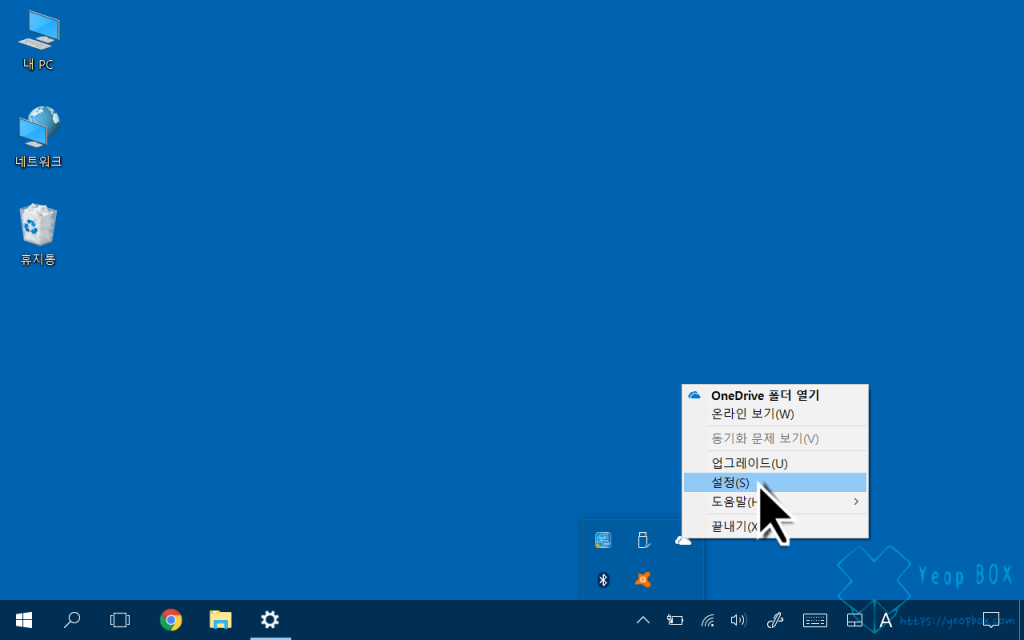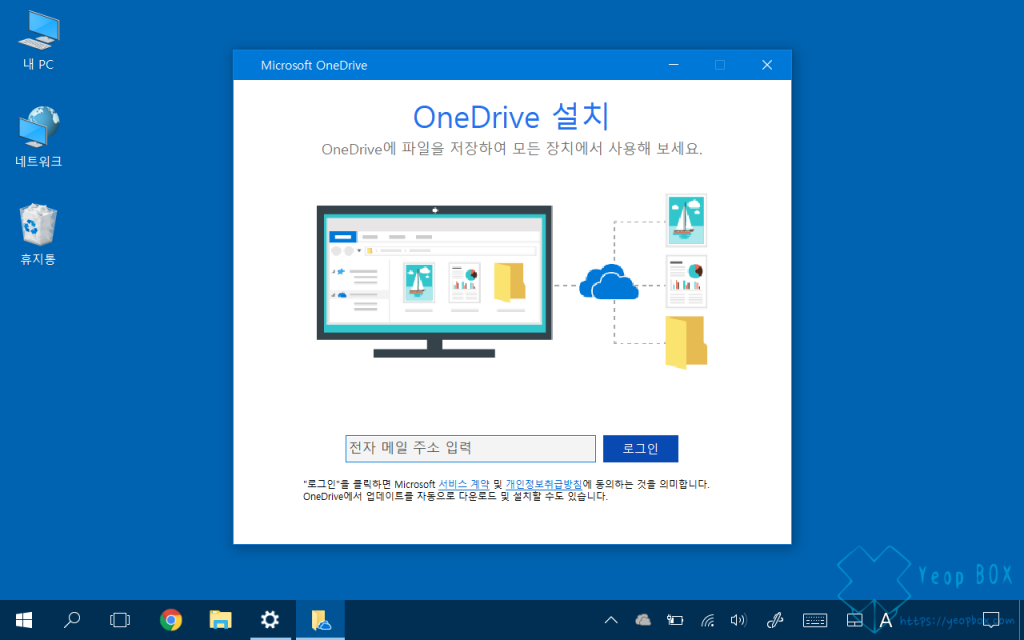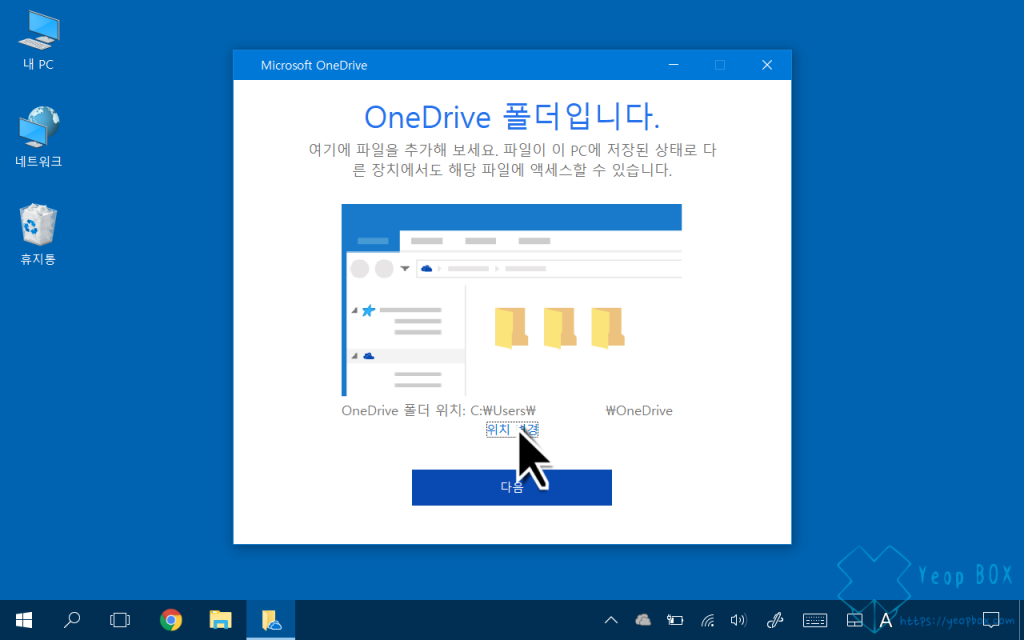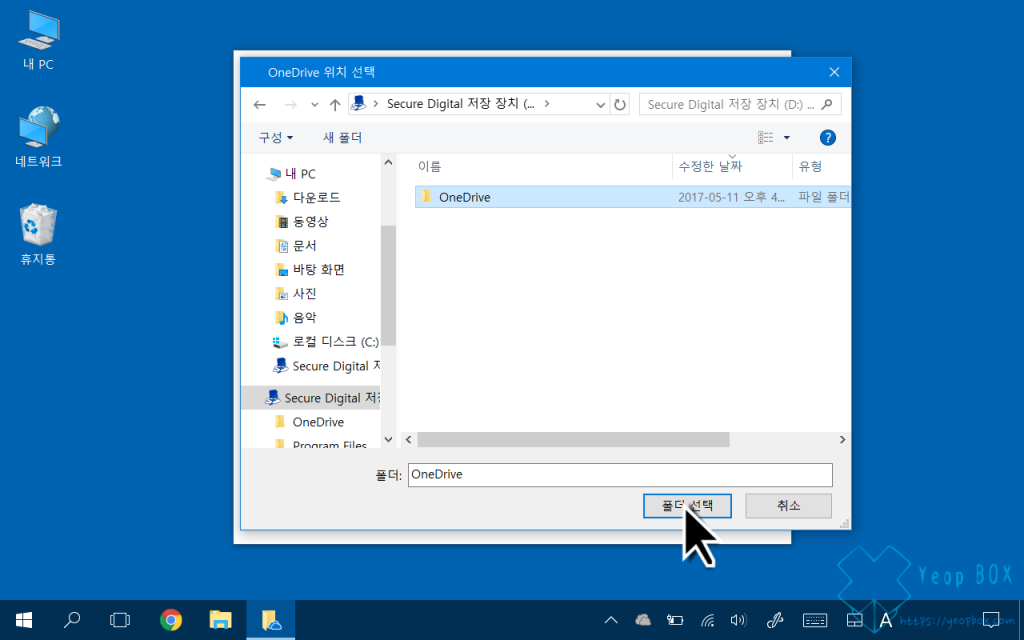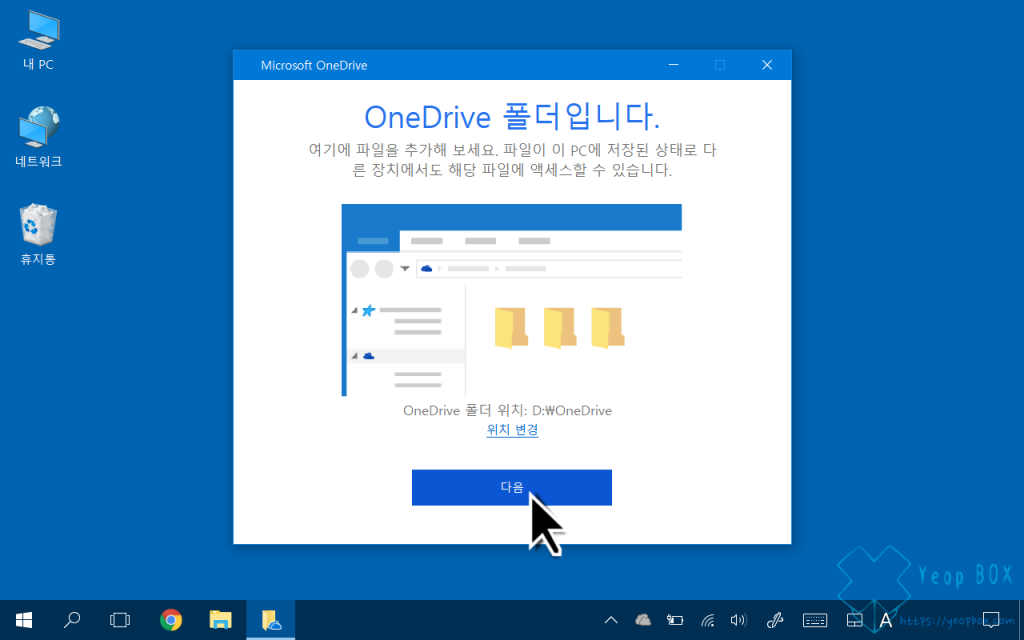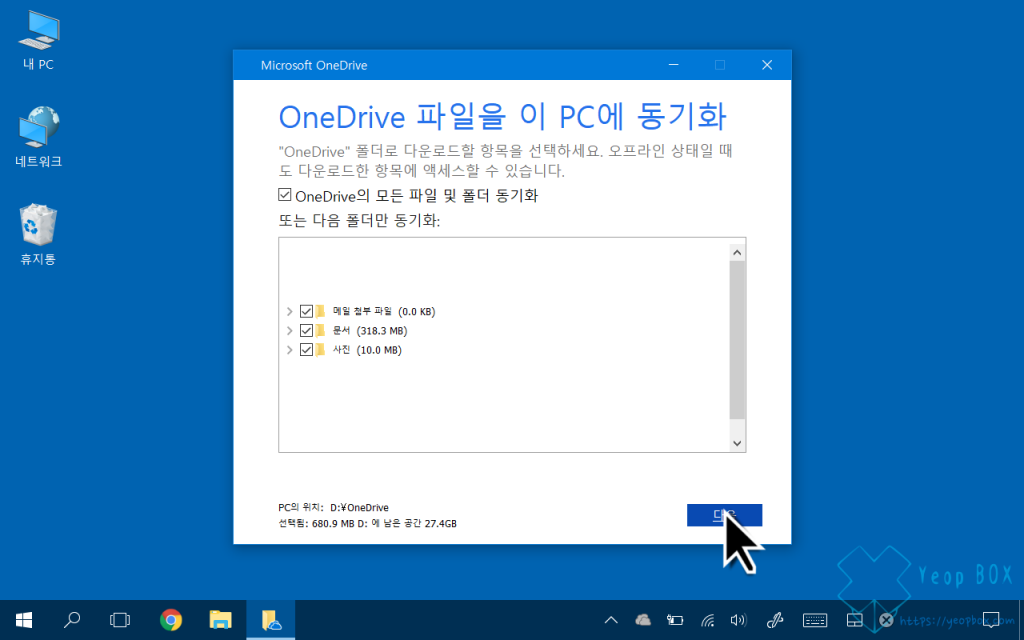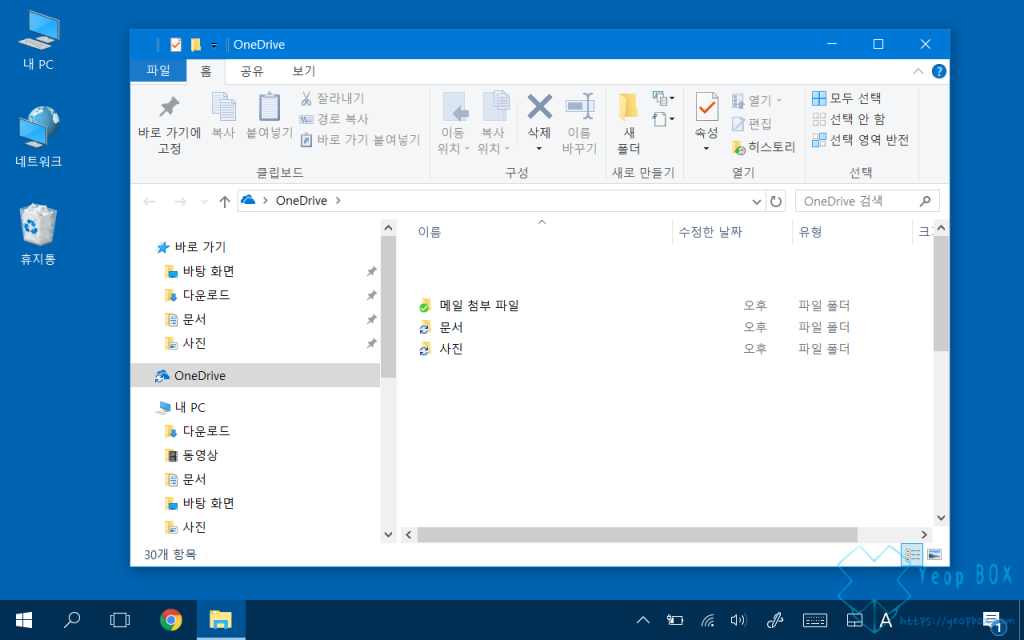윈도우 10 원드라이브(One Drive) 저장위치 변경하기
안녕하세요! 상큼한놈 입니다. 윈도우8 부터 원드라이브(One Drive)는 운영체제에 기본적으로 통합되어 나왔습니다. 그만큼 편리하고 안정적으로 사용할 수 있는 장점이 있었습니다. 하지만 윈도우10에서 부터는 동기화 시 One Drive의 파일을 모두 드라이브에 저장해 두는 만행(?)을 저질러 버리고 말았습니다. 윈도우 32GB 태블릿과 같이 용량이 작은 디바이스일 수록 더욱 더 크게 체감되는데 다행히 저장 위치를 SD 카드와 같은 외부 장치로 변경할 수 있습니다.
이전에는 SD카드에 One Drive 저장 위치로 지정하려면 C 드라이브에 SD카드 드라이브 경로를 지정하여 설정하였지만 레드스톤2 기준으로 그러한 과정 없이 설정됩니다. 허나 맥용 One Drive의 경우 SD카드의 경우 심볼릭 링크를 이용한 경우에도 설정이 되지 않더군요. 윈도우도 기본 지원된 김에 맥 버전 또한 업데이트되길 기원합니다.
윈도우 10 원드라이브(One Drive) 저장 위치 변경하기
원드라이브가 실행되어 있는 경우 시작표시줄에서 원드라이브 아이콘을 우클릭한 뒤 설정을 클릭합니다.
원드라이브 설정 창이 나타나면 ‘계정’ 탭으로 이동한 뒤 ‘이 PC 연결 해제’를 클릭하여 연결을 해제합니다.
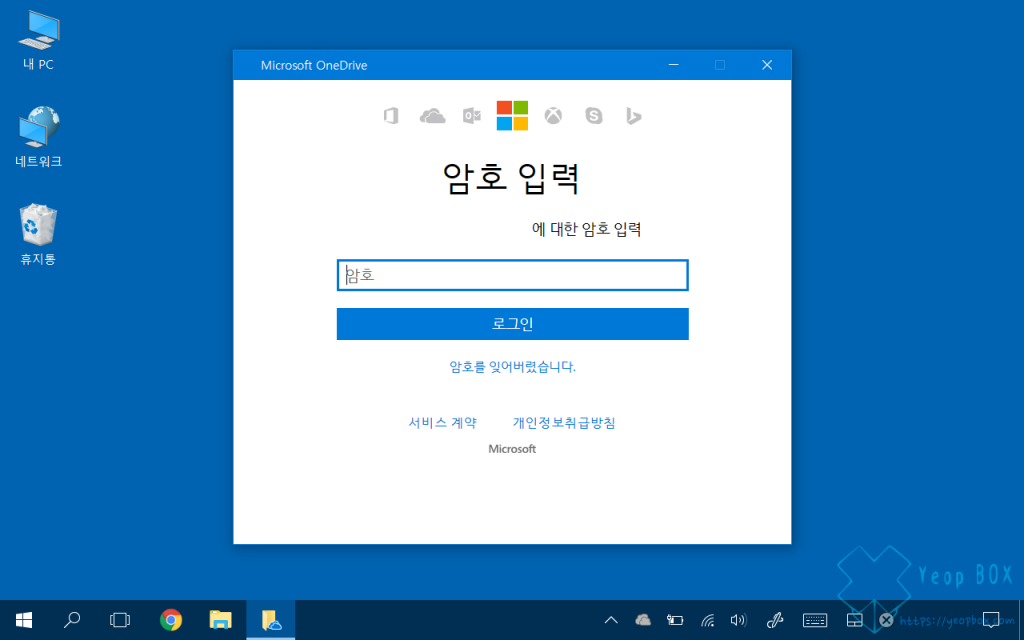
이후 다시 OneDrive의 메일과 암호를 입력한 뒤 로그인해줍니다.
로그인 이 완료되면 OneDrive 폴더를 설정하는 창이 나타납니다. 이 창에서 ‘위치 변경’을 클릭합니다.
위치를 외장 하드나 SD카드로 변경한 뒤 ‘폴더 선택’을 클릭합니다. 필자의 경우 SD카드에 OneDrive 새 폴더를 생성하였습니다.
+2017.7 최근 마이크로소프트의 OneDrive의 업데이트가 진행되면서 Exfat 파티션의 경로 지정이 막혔습니다. Exfat 파티션 경로지정이 됐던 것이 버그였다는 황당한 설명인데, 아쉽게도 NTFS 파티션의 SD카드만 경로지정이 가능합니다.
OneDrive 폴더 위치를 확인한 뒤 다음을 클릭합니다.
동기화할 폴더를 선택한 뒤 다음 버튼을 클릭합니다.
이후 OneDrive 폴더에 진입하면 다음과 같이 변경된 폴더로 연동이 진행되는 것을 확인할 수 있습니다.
지금까지 원드라이브(One Drive) 저장위치 변경하는 방법에 대해서 알아보았습니다. 로그아웃하지 않은 상태에서 변경할 수 없는 점은 아쉽지만 한번 설정해 두면 저장공간 걱정 없이 사용할 수 있어 마음이 편했습니다.
수고하셨습니다.